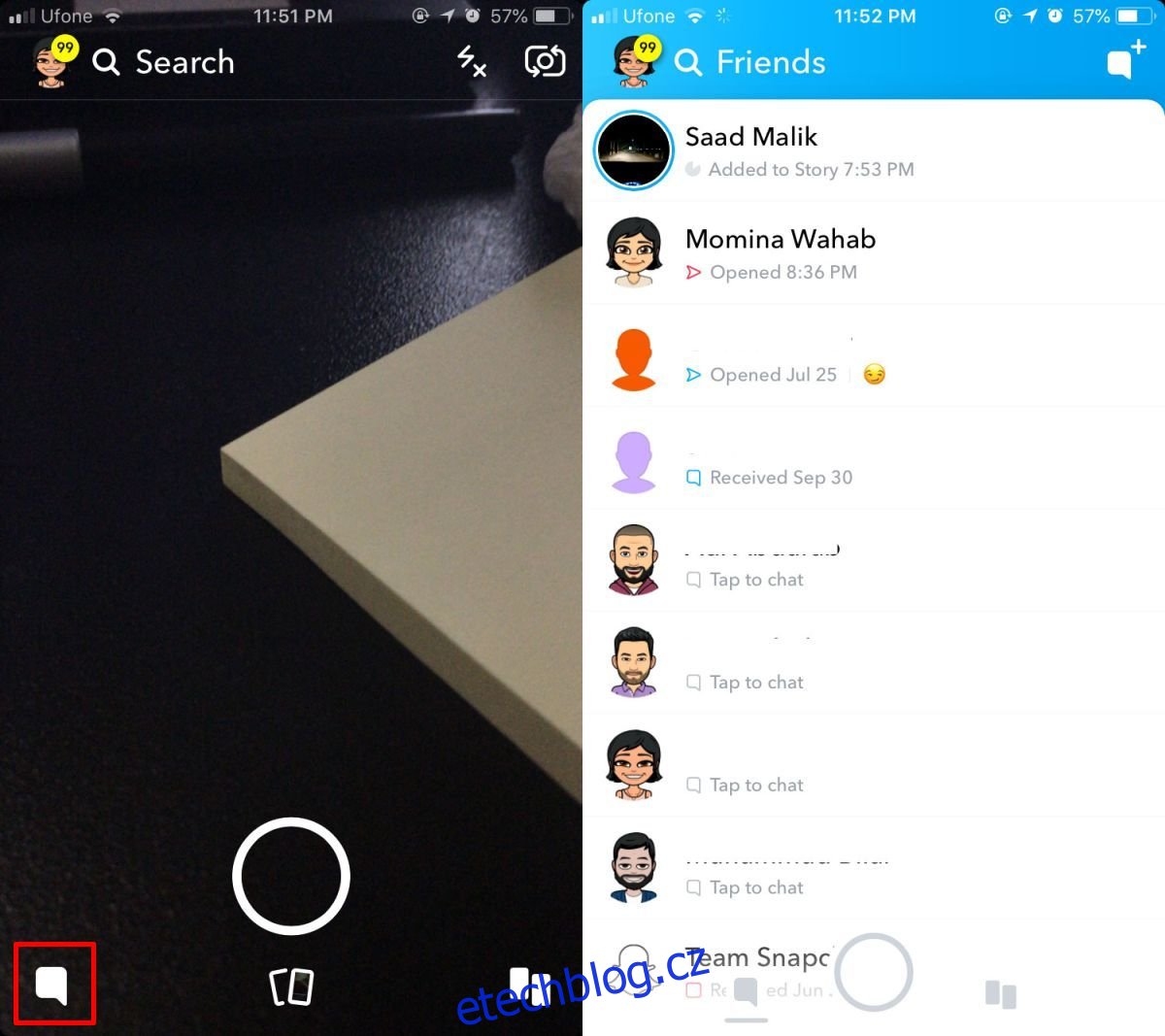Snapchat koupil Bitmoji zpět v roce 2016 a nadále spoléhá na tuto investici. Snapchat aktivně používá Bitmoji, aby se stal více společenským a aby s ním uživatelé více interagovali. Lenses jsou jednou z výjimečných funkcí Snapchatu a znovu a znovu prokázaly, že pomáhají zvýšit jeho popularitu. Emoji tančícího párku v rohlíku, který vládl létu 2017, je zřejmým příkladem. Snapchat nyní představil Friendmoji. Je to Bitmoji, ale s přáteli. Pokud na Snapchatu používáte čočky, víte, že můžete do snímku přidat svého vlastního animovaného Bitmoji avatara. Animace, které se denně mění, jsou docela úhledné. Friendmoji ve Snapchatu vám umožňuje přidat Bitmoji, který obsahuje jednoho z vašich přátel Snapchat.
Friendmoji ve Snapchatu
Otevřete Snapchat a klepněte na ikonu chatu vlevo dole. Tím se dostanete do seznamu přátel. Pokud máte vlákno konverzace s přítelem, se kterým chcete Friendmoji použít, klepněte na něj. V opačném případě použijte k nalezení svého přítele novou zprávu nebo funkci vyhledávání. Aby to fungovalo, váš přítel musí mít svůj vlastní účet Snapchat propojený se svým účtem Bitmoji. Pokud má váš přítel avatara Bitmoji, znamená to, že má Bitmoji připojený ke svému účtu Snapchat.
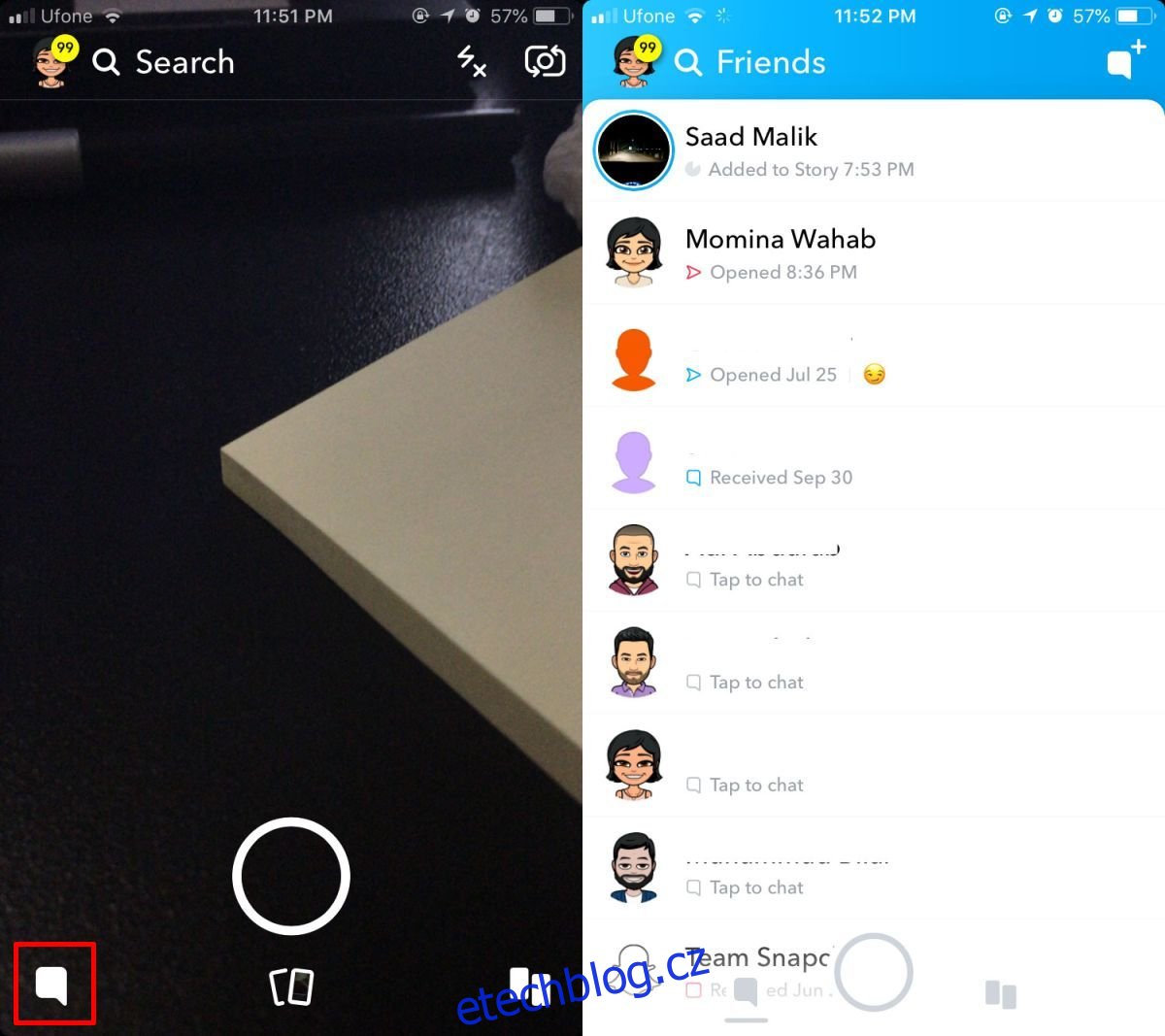
Na obrazovce Chat klepněte na tlačítko fotoaparátu/zachycení pro přepnutí do hledáčku fotoaparátu. Zde klepnutím na obrazovku načtěte čočky. Budete muset přejet přes různé čočky, abyste našli tu, která přidá Friendmoji do vašeho snímku. Na níže uvedeném snímku obrazovky můžete vidět, jak vypadá ikona pro objektiv. Je fialová a zobrazuje dva avatary, které budou s největší pravděpodobností znázorňovat animaci Bitmoji aktuálního dne. Klepněte na něj a počkejte, až se načte. Z nějakého důvodu se tento objektiv několikrát pokusil načíst, přičemž časový limit požadavku vypršel alespoň čtyřikrát.
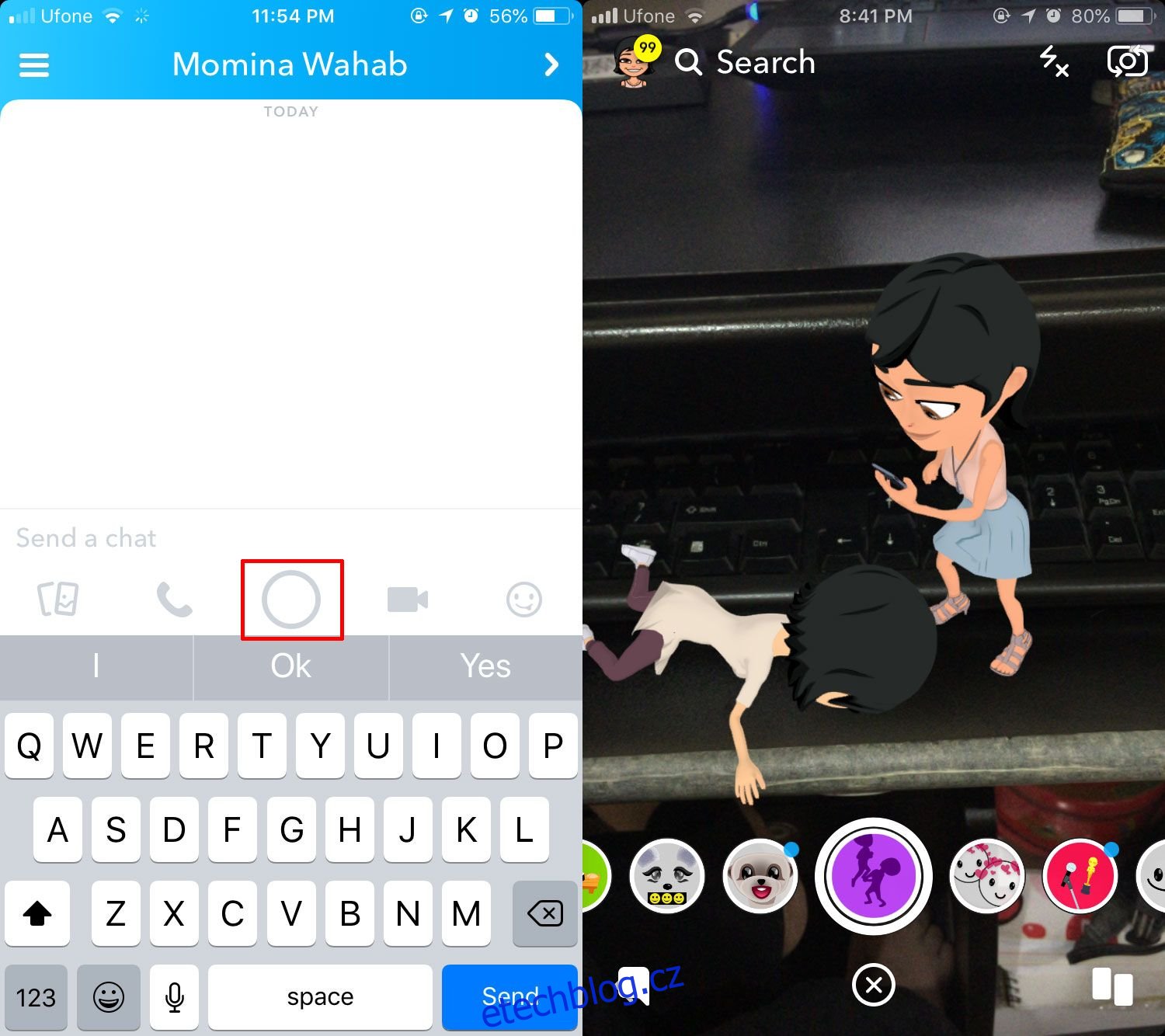
Jakmile se čočka objeví, můžete klepnout na tlačítko pro fotografování a odeslat snímek svému příteli. Máte také možnost přesouvat Friendmoji a měnit jejich velikost jako u běžného Bitmoji. Stejně jako běžné animace Bitmoji získáte každý den novou.
Váš přítel může také přidat stejné Friendmoji do snímku. Friendmoji může obsahovat pouze dva lidi, a proto jej nemůžete používat z hlavní obrazovky Snapchat. Budete se muset přepnout do svého seznamu přátel a vybrat někoho, abyste mohli používat Friendmoji ve Snapchatu.